Эллипсы, дуги и сектора
Эллипс можно получить с помощью инструмента Ellipse (Эллипс). Чтобы получить круг надо удерживать нажатой клавишу Ctrl в процессе рисования.
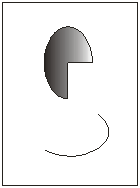
Инструмент Ellipse используется и для рисования секторов и дуг. Задать начальный и конечный угол сектора или дуги можно как в пристыковываемом окне свойств объекта, так и в панели атрибутов. Там же указывается и направление отчета угла – по часовой стрелки (Clockwise) или против (Counterclockwise) чтобы превратить сектор в дугу щелкните на кнопку Arc (Дуга) панели атрибутов.
Спирали
Для рисования спирали следует выбрать инструмент Spiral (Спираль). Элементы управления позволяют вычерчивать самые разнообразные спирали: можно задать число витков, симметричность, а также степень расширения.
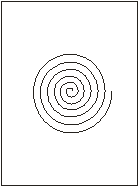
Диаграммная сетка
Используя инструмент Graph Paper (Диаграммная сетка) можно легко получить лист, разграфленный на нужное количество клеток. В панели атрибутов можно указать количество ячеек по горизонтали и вертикали. При необходимости созданную область можно разбить на отдельные ячейки командой меню Arrange – Ungroup (Монтаж – Разгруппировать).
Рисование линий
Инструмент Bezier (Кривая Безье) позволяет быстро и точно строить кривые достаточно сложной формы. Кривая Безье состоит из узлов и соединяющих эти узлы линий, причем линии могут быть плавно изогнутыми или прямоугольными. Узлы, соединенные линией, образуют сегмент. Созданную кривую можно модифицировать как в целом, так и по отдельным сегментам, меняя форму сегментов и положение узлов, добавляя и другие параметры. Обратите внимание, что узлы могут быть разных типов – точка перегиба, симметричный или сглаживающий узел, и в панели атрибутов имеются кнопки для изменения типа узла.
Форма участка между двумя узлами определяется двумя углами между касательной , проходящей через узел, и прямой, соединяющей соседние узлы. В процессе редактирования сегмента эти линии отображаются пунктиром, кроме того, выводятся так называемые направляющие точки узла – это точки, лежащие на касательной, проходящей через узел. Меняя положение направляющих точек, вы можете воздействовать на форму участка.
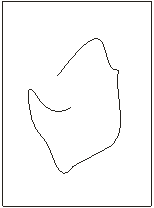
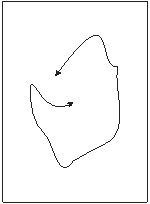
Выбрав инструмент Bezier (Кривая Безье), нужно щелкать мышью в тех точках страницы, где вы хотите разместить узлы, и с помощью направляющих точек узлов установить требуемую форму сегмента.
Инструмент Artistic Media (Художественные средства)
Инструмент рисования Artistic Media (Художественные средства) представляет собой средство создания линий с различными художественными эффектами. Цвет кисти можно изменить, так же как и цвет линий контура для любой фигуры. С помощью панели атрибутов можно выбрать режим рисования (рисование с использованием штрихов из списка заготовок, кисти, распылителя, каллиграфического пера или пера с нажимом), кроме того, можно включить режим сглаживания кривой, а также изменить ее толщину.
Тень
Инструмент Interactive Drop Shadow (Тень) создает тень от выделенного объекта. Для этого надо выделить объект и активизировать данный инструмент; для формирования тени компьютеру может понадобиться определенное время. Когда объект с тенью выделен, отображается линия, указывающая направление тени, с двумя квадратными маркерами и ползунком. Белый маркер определяет расстояние между тенью и объектом, а также цвет тени, черный маркер – режим отображения тени (плоская или в перспективе), а ползунок фиксирует степень прозрачности тени.

В панели атрибутов имеется возможность задать угол падения тени, степень непрозрачности, величину и направление размывки краев тени, затухание, растяжение, цвет тени.
Прозрачность
Инструмент Interactive Transparency (Прозрачность) позволяет регулировать уровень прозрачности объекта, а также тип и режимы прозрачности. Для настройки прозрачности объекта следует выделить его и активизировать данный инструмент.

Следует обратить внимание, что элементы панели атрибутов в этом случае во многом аналогичны параметрам Интерактивная заливка. Типы прозрачности аналогичны типам заливки: помимо простейшего типа – однородной прозрачности – к объекту может быть применена градиентная и даже узорчатая или текстурная прозрачность. Способ наложения маски прозрачности выделенного объекта на цвета объектов, расположенных на заднем плане, определяются режимом прозрачности: например, в режиме Normal (Обычный) белый цвет является абсолютно непрозрачным, а оттенки серого передают прозрачность в соответствии со степенью насыщенности цвета.
Дата добавления: 2016-01-30; просмотров: 866;
